Annons
Tycker du att du växlar mellan Linux-distributioner ofta? När du uppgraderar, gillar du rena installationer jämfört med uppgraderingar på plats? Hatar du att du måste säkerhetskopiera alla dina personuppgifter eller annars tappa dem?
Tänk om jag sa till dig att detta inte behöver hända?
Det är faktiskt ganska enkelt att växla mellan olika Linux-distributioner De bästa operativsystemet LinuxDe bästa Linuxdistroserna är svåra att hitta. Om du inte läser vår lista över de bästa Linux-operativsystemen för spel, Raspberry Pi och mer. Läs mer eller utför rena installationer och fortfarande behålla alla dina personuppgifter. Vi visar dig vad du ska göra så att du är inställd oavsett din nuvarande situation.
Hur fungerar det?
Vad är magin som låter dig behålla alla dina personuppgifter? Enkelt: separata partitioner.
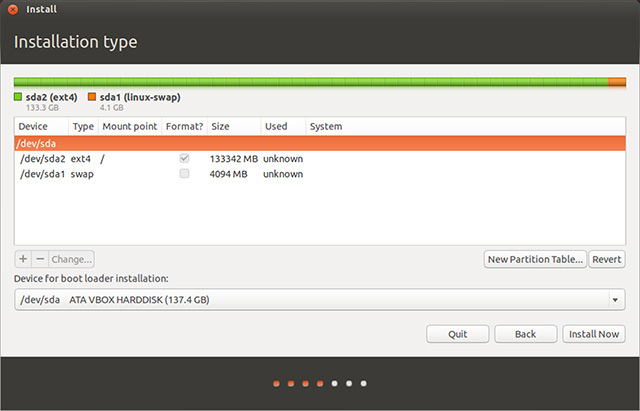
När du installerar Linux måste du berätta för installationsprogrammet vilken partitionsinställning du vill ha på din hårddisk. Om Linux är det enda operativsystemet på hårddisken har du troligen en eller två partitioner. Detta inkluderar huvudpartitionen, vanligtvis formaterad som ext4, som innehåller operativsystemet och alla dina data.
Valfritt kan du också ha en extra partition som kallas "bytpartition." Allt det gör är att tillåta en del av din hårddisk som ska användas som RAM-överflödesutrymme, samt platsen där RAM-data lagras under viloläge.

Du har emellertid friheten att skapa så många partitioner som du vill, och du kan också berätta för installationsprogrammet vilka partitioner som ska användas för vilka mappar. För att uppnå den effekt vi vill måste vi skapa en extra ext4-formaterad partition. Den första ska ha ”/” (rotmappen) monterad på den, och den andra partitionen ska ha ”/ home” monterad på den. Alla dina personuppgifter lagras i "/ home /
När du vill ändra Linux-distributioner eller utföra en uppgradering är du fri att ta bort den första partitionen som innehåller operativsystemet och dina installerade applikationer. Den andra partitionen som har alla dina personliga filer och preferenser kan dock förbli orörd.
Därefter, när du utför den nya Linux-installationen, kan du be installationsprogrammet att omformatera den första partition (för att starta från början), men lämna den andra partitionen ensam och montera den bara på "/Hem". Då behöver du bara se till att du ställer in samma användarnamn och lösenord som tidigare, och allt ska vara tillbaka till det som det var.
Det enda du fortfarande måste göra är att installera om dina applikationer, men du behöver inte konfigurera dem igen eftersom deras inställningar sparades tillsammans med dina andra personliga filer. Den enda nackdelen med detta är att det kan orsaka inkompatibilitet att hålla inställningarna när du växlar mellan distributioner. Till exempel, även om Fedora och Ubuntu båda använder GNOME som standard desktop backend, är Ubuntu implementering ganska annorlunda, och inställningar från Fedora kan bli röriga. Var medveten.
Se till att när du ger de två partitionerna utrymme så ger du var och en av dem tillräckligt med utrymme. Om din första, root-partition är mycket liten kommer du inte att kunna installera så många applikationer, och om den andra partitionen är för liten så har du inte mycket utrymme att spara dina personliga filer. Partitionsstorlekarna är hårda gränser.
Jag föreslår att du ger din första partition 15 eller 20 GB utrymme om du inte planerar att installera många applikationer. Om du planerar att installera många applikationer eller spel (som tar stora mängder utrymme) är du bättre med 50 + GB. Spelare bör titta på de spel de är intresserade av att installera och lägga till hur mycket utrymme var och en tar upp. Om du upptäcker att dina partitionsstorlekar inte passade för din användning kan du alltid ändra storlek på dem genom att starta in i en Live-miljö och köra ett partitionsverktyg.
Har Linux redan installerat?
Om du redan har en Linux-installation på plats och har allt (inklusive din hemmapp) på samma partition, oroa dig inte. Det tar bara några steg för att uppnå den installation du behöver. Stegen är följande:
- Ladda ner Live-miljön ISO för din favorit Linux-distribution och bränna den till en CD / DVD eller skriv det till en USB-enhet Linux Live USB Creator: Starta enkelt Linux från din Flash Drive Läs mer .
- Starta in i ditt nyskapade media.
-
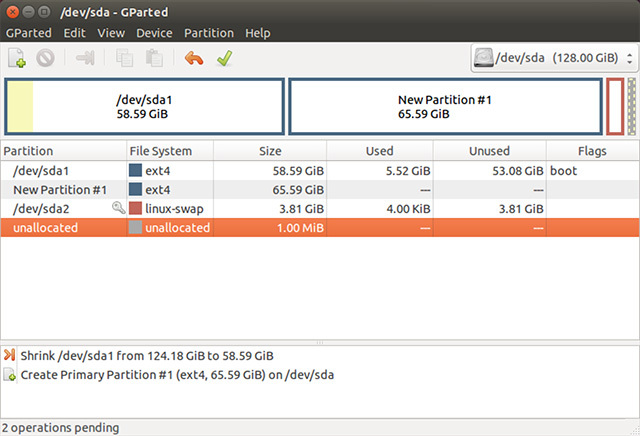 Använda en partitionsverktyg som GParted GParted - The Ultimate In Partitioning Software Läs mer för att ändra storlek på din ext4-partition till den storlek du vill att den ska vara.
Använda en partitionsverktyg som GParted GParted - The Ultimate In Partitioning Software Läs mer för att ändra storlek på din ext4-partition till den storlek du vill att den ska vara. - Använd samma verktyg för att skapa en ny ext4-partition i det tomma utrymmet som skapas genom att ändra storlek på den första partitionen. Notera vilken partition det är. Det borde se ut
/dev/sdXY, där X är ett brev som anger hårddisken och Y är ett nummer som anger partitionen. Ett exempel är/dev/sda2. - Montera båda partitionerna och kopiera innehållet i hemmappen till den nya partitionen. Se till att du kopierar över allt innehållet i hemmappen och inte själva hemmappen. Annars, när allt är klart, kommer alla dina saker att finnas i "/ home / home / user", som inte fungerar.

- Öppna nu en terminal och kör kommandot
gksudo geditför att öppna Gedit-textredigeraren. Använd nu menyerna för att öppna filen som finns på / etc / fstab i den första partitionen. - Lägg till följande rad i slutet av filen:
/ dev / sdXY / home ext4-fel = remount-ro 0 1. Återigen, se till att byta ut/dev/sdXYmed den faktiska beteckningen för partitionen. - Spara det och starta om. Se till att ta bort Live-miljömediet så att du startar tillbaka i din vanliga installation.
Slutsats
De olika kommer inte att vara uppenbara, men dina personuppgifter kommer nu att finnas på en separat partition som kommer att hålla sig ur vägen medan du byter distrikt eller utför uppgraderingar! Jag rekommenderar definitivt att människor försöker göra detta, eftersom fördelarna överväger långt den enda nackdelen med begränsat utrymme inom partitionen. Du kan emellertid alltid spåra upp Live-miljön och ändra storlek på partitionerna efter behov.
Har du placerat din hemmapp på en separat partition? Vilka tips har du för läsarna när de gör sin egen partitionering? Låt oss veta i kommentarerna!
Danny är senior vid University of North Texas som tycker om alla aspekter av open source-programvara och Linux.


